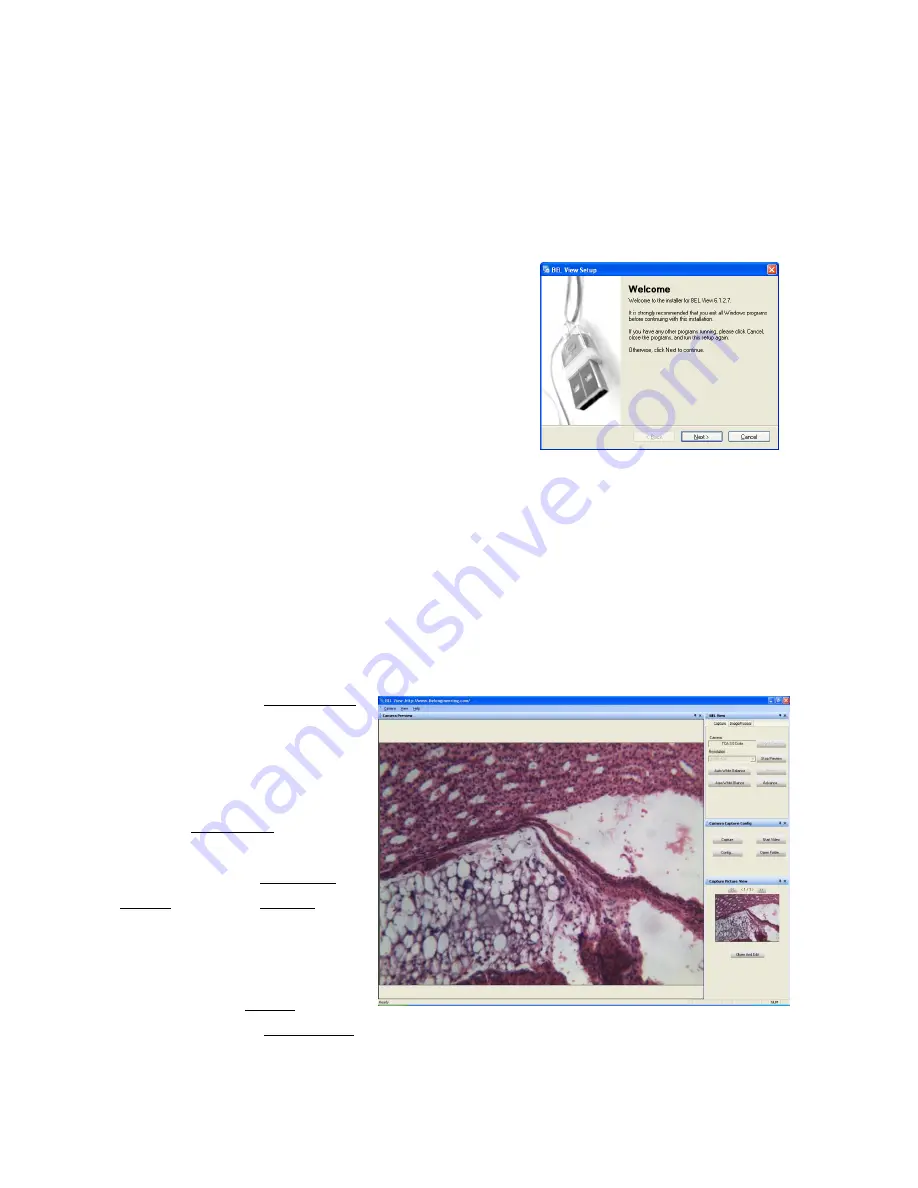
VisiCam digital cameras -
25
Controllare i paramentri principali della videocamera (bilanciamento del colore, contrasto, bilanciamento
del bianco,…)
Modificare le immagini acquisite (ruotare, tagliare, misurare, contare,….)
1. Inserire il CD-ROM di installazione di
VisiCam Image
Analyser
nel vostro lettore CD-ROM.
2. Si dovrebbe visuali
zzare la guida all’installazione. Se
cio’ non accade, sfogliare il contenuto del CD e cliccare
sul file VisiCam.exe. La guida all’installazione verrà cosi’
avviata
3. Selezionare il percorso dove si desidera installare il
software VisiCam Image Analyser
e cliccare “Avanti”
4. Dopo che l’installazione è terminata, cliccare sul
buttone “Fine” . Il software è ora correttamente installato
sul vostro PC e può essere avviato dalla lista dei
programmi
Primi passi con il software “VisiCam Image Analyser”
1. Avviare il software
2. Cliccare sul bottone Detect camera
sul lato destro dell’interfaccia del
software. La videocamera viene
rilevata.
3. Scegliere la risoluzione desiderata e
cliccare su Start Preview per far partire
l’anteprima dell’immagine
4. Cliccare sul bottone Auto White
Balance e sul bottone Advance per
regolare i parametri principali
dell’immagine.
5. Quando si è pronti per acquisire,
cliccare sul bottone Capture
6. Cliccare sul bottone Open and Edit
quando si vuole modificare l’immagine
acquisita.
VisiCam Image Analyser software interface
















































